A Galaxy Note10+ általános kameraproblémáinak hibaelhárítása és megoldása
A Galaxy Note10+ kameraproblémák javítása | A kamera folyamatosan összeomlik vagy a kamera leállt A Galaxy Note10+ lenyűgöző kamerarendszerrel …
Cikk elolvasása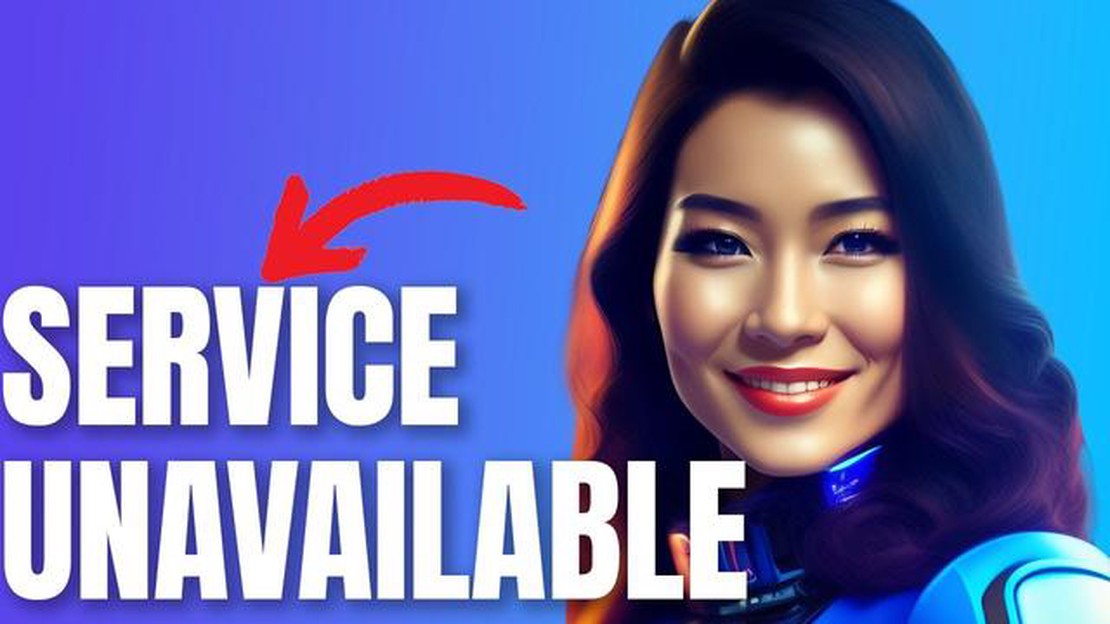
Ha Ön olyan játékos, aki szívesen játszik Ubisoft játékokkal, lehet, hogy valamikor már találkozott a frusztráló “Ubisoft Service Is Currently Unavailable” hibával. Ez a hiba általában akkor jelentkezik, amikor megpróbálsz elindítani egy Ubisoft játékot, és megakadályozza az online funkciók elérését vagy akár a játék teljes lejátszását. De ne aggódjon, hiszen összeállítottuk a végső hibaelhárítási útmutatót, hogy segítsünk kijavítani ezt a hibát a Windows számítógépén.
A hiba egyik lehetséges oka az internetkapcsolat problémája. A hibaelhárítás megkezdéséhez ellenőrizze, hogy stabil internetkapcsolattal rendelkezik-e, és győződjön meg róla, hogy azt nem blokkolja tűzfal vagy vírusirtó szoftver. Megpróbálhatja a router vagy a modem alaphelyzetbe állítását is, hátha ez megoldja a problémát.
Egy másik lehetséges megoldás a játékfájlok ellenőrzése. Ez megtehető a játékindító vagy az Uplay kliens segítségével. A játékfájlok ellenőrzése ellenőrzi a sérült vagy hiányzó fájlokat, és automatikusan kicseréli azokat. Ez egy gyors és egyszerű javítás, amely gyakran megoldja a “Ubisoft Service Is Currently Unavailable” hibát.
Ezenkívül a játékindító vagy az Uplay-kliens gyorsítótárának törlése is segíthet a hiba elhárításában. A gyorsítótárban tárolt adatok néha megsérülhetnek vagy elavulhatnak, ami problémákat okozhat az Ubisoft szolgáltatásaiban. A gyorsítótár törlése arra kényszeríti az indítóprogramot vagy a klienst, hogy friss adatokat töltsön le, ami megoldhatja a problémát.
Ha a fenti megoldások egyike sem működik, megpróbálhatja újratelepíteni a játékot vagy az Uplay klienst. Ez biztosítja a tiszta telepítést, és kiküszöböli a játék vagy a kliens fájljaival kapcsolatos esetleges problémákat. Ne feledje, hogy az újratelepítés előtt megfelelően távolítsa el a játékot vagy a klienst, hogy elkerülje az esetleges konfliktusokat.
Összefoglalva, az “Ubisoft Service Is Currently Unavailable” hiba frusztráló lehet, de az ebben az útmutatóban ismertetett hibaelhárítási lépésekkel képes leszel megoldani a problémát, és újra élvezheted a kedvenc Ubisoft-játékaidat. Ne feledje, hogy ellenőrizze az internetkapcsolatot, ellenőrizze a játékfájlokat, törölje a gyorsítótárat, és szükség esetén telepítse újra. Sok sikert!
Ha a “Ubisoft Service Is Currently Unavailable” hibával találkozik, amikor megpróbálja elérni a Ubisoft játékokat vagy szolgáltatásokat a Windows számítógépén, több hibaelhárítási lépést is megpróbálhat a probléma megoldására. Kövesse az alábbi módszereket a hiba kijavításához:
C:\Windows\System32\drivers\etc helyre, és válassza ki a “All Files” (Minden fájl) lehetőséget a legördülő fájltípus legördülő listából. Nyissa meg a “hosts” fájlt, és törölje az Ubisoft szolgáltatásaira utaló sorokat az alján. Mentse a fájlt, és indítsa újra a számítógépet.Olvassa el továbbá: Hogyan kell telepíteni Specto a Kodi, mint egy alternatíva az Exodus ingyenes film streaming Android8. Update Ubisoft Connect: Győződjön meg róla, hogy a Ubisoft Connect legújabb verziója van telepítve. Ellenőrizze a frissítéseket, és telepítse a rendelkezésre álló frissítéseket az Ubisoft játékindítóhoz. 9. Lépjen kapcsolatba az Ubisoft ügyfélszolgálattal: Ha a fenti módszerek egyike sem oldja meg a “Ubisoft Service Is Currently Unavailable” hibát, forduljon a Ubisoft támogatásához további segítségért. Ők a helyzeted alapján konkrét hibaelhárítási lépéseket tudnak adni.
Ha követi ezeket a lépéseket, akkor a “Ubisoft Service Is Currently Unavailable” hibát meg tudja javítani, és hozzáférhet a Ubisoft játékaihoz és szolgáltatásaihoz a Windows számítógépén.
Ha a “Ubisoft Service Is Currently Unavailable” hibával találkozik, miközben megpróbál hozzáférni a Ubisoft játékokhoz vagy szolgáltatásokhoz a számítógépén, több hibaelhárítási lépést is megpróbálhat a probléma megoldására. Kövesse az alábbi lépéseket a hiba kijavításához:
Olvassa el továbbá: A Multiversus kontrollerrel és billentyűzettel való játék összehasonlítása PC-n
A fentiekben ismertetett hibaelhárítási lépéseket követve képesnek kell lennie a “Ubisoft Service Is Currently Unavailable” (Ubisoft szolgáltatás jelenleg nem elérhető) hiba kijavítására és a számítógépén lévő Ubisoft-játékokhoz és -szolgáltatásokhoz való hozzáférés visszaszerzésére.
A Ubisoft Service Is Currently Unavailable hiba gyakori probléma, amellyel sok felhasználó szembesül. Ez különböző okok miatt fordulhat elő, többek között:
Fontos azonosítani a hiba konkrét okát a megfelelő hibaelhárítási lépések alkalmazásához. A kiváltó ok kezelésével megoldhatja a Ubisoft Service Is Currently Unavailable (Ubisoft szolgáltatás jelenleg nem elérhető) hibát, és újra élvezheti a játékokat.
Ha a “Ubisoft Service Is Currently Unavailable” hiba az alapvető hibaelhárítási lépések kipróbálása után is fennáll, próbálja ki a következő további tippeket és trükköket:
Ha követi ezeket a további tippeket és trükköket, képes lesz megoldani a “Ubisoft Service Is Currently Unavailable” hibát, és zavartalanul élvezheti a játékot a Windows rendszerén.
A “Ubisoft Service is currently unavailable” hiba általában akkor jelentkezik, ha probléma van a Ubisoft szervereihez való csatlakozással. Ezt különböző tényezők okozhatják, például hálózati problémák, szerverkarbantartás vagy a játék telepítésével kapcsolatos problémák.
Több hibaelhárítási lépést is megpróbálhat a “Ubisoft Service is currently unavailable” hiba kijavítására a számítógépén. Először is győződjön meg arról, hogy az internetkapcsolata stabil, és ellenőrizze, hogy nincsenek-e hálózati problémák. Megpróbálhatja újraindítani a routerét, vagy ideiglenesen letiltani a tűzfalat vagy a vírusirtó szoftvert. Ha a probléma továbbra is fennáll, megpróbálhatja ellenőrizni a játékfájlokat, újratelepítheti a játékot, vagy további segítségért fordulhat a Ubisoft ügyfélszolgálatához.
A “Ubisoft Service is currently unavailable” hiba bármelyik Ubisoft-játéknál előfordulhat különböző platformokon, beleértve a PC-t, az Xboxot, a PlayStationt és még a mobileszközöket is. Nem specifikus bizonyos játékokra vagy platformokra, hanem inkább a Ubisoft szervereihez való kapcsolódási problémát jelzi.
Ha a “Ubisoft Service is currently unavailable” hiba jelenik meg minden alkalommal, amikor egy Ubisoft-játékkal próbálsz játszani, annak oka lehet az internetkapcsolatoddal kapcsolatos tartós probléma, a Ubisoft szervereinek leállása vagy a játék telepítésével kapcsolatos probléma. Javasoljuk, hogy ellenőrizze az internetkapcsolatát, győződjön meg arról, hogy nincsenek szerverkarbantartási értesítések, és próbálkozzon olyan hibaelhárítási lépésekkel, mint a játékfájlok ellenőrzése vagy a játék újratelepítése.
A “Ubisoft Service is currently unavailable” hibát a cikkben leírt hibaelhárítási lépéseket követve saját maga is megpróbálhatja kijavítani. Ha azonban a probléma továbbra is fennáll, vagy nem vagy biztos a teendő lépésekben, további segítségért ajánlott felvenni a kapcsolatot az Ubisoft ügyfélszolgálatával. Ők konkrét útmutatást tudnak adni a helyzeted alapján.
A “Ubisoft szolgáltatás jelenleg nem elérhető” hiba általában azt jelenti, hogy probléma van a Ubisoft szervereivel vagy az internetkapcsolatoddal. Ez megakadályozza, hogy hozzáférj az online funkciókhoz vagy a Ubisoft-játékok többjátékos módjához.
A “Ubisoft service is currently unavailable” hiba elhárításához és kijavításához több lépést is tehet. Először is próbálja meg újraindítani a játékot és/vagy a konzolt vagy a számítógépet. Ha ez nem működik, ellenőrizd az internetkapcsolatodat, és győződj meg róla, hogy stabil. Megpróbálhatod törölni a gyorsítótárat, letiltani a VPN- vagy proxy-szoftvereket, vagy ideiglenesen letiltani a vírusirtót/tűzfalat. Ha ezek a lépések egyike sem működik, lehetséges, hogy a Ubisoft szerverei valóban nem működnek, ebben az esetben meg kell várnod, amíg újra online lesznek.
A Galaxy Note10+ kameraproblémák javítása | A kamera folyamatosan összeomlik vagy a kamera leállt A Galaxy Note10+ lenyűgöző kamerarendszerrel …
Cikk elolvasása10 módja a nem működő fényképalkalmazás javításának windows 11-ben (2022) A Windows 11 operációs rendszerben a fényképek megtekintésének és …
Cikk elolvasásaHogyan kell rögzíteni az Android üzenetek folyamatosan összeomlik Az Android Messages egy népszerű üzenetküldő alkalmazás, amely lehetővé teszi a …
Cikk elolvasása5 Legjobb vezeték nélküli töltő az LG K30 számára Kényelmes és gyors módját keresed az LG K30 töltésének? A vezeték nélküli töltők nagyszerű megoldást …
Cikk elolvasásaHogyan lehet átvinni a kapcsolatokat az iPhone-ról az Android telefonra Ha iPhone-ról Android telefonra váltasz, az egyik legnagyobb kihívás a …
Cikk elolvasása5 Legjobb Android endoszkóp 2023-ban A technológia fejlődésével az endoszkópok nélkülözhetetlen eszközzé váltak a különböző iparágak és szakmák …
Cikk elolvasása